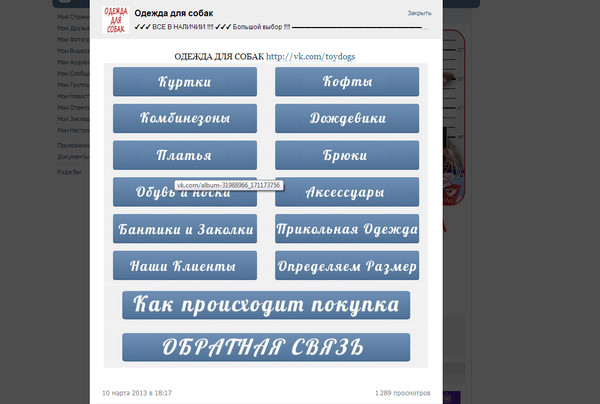Как сделать меню в группе Вконтакте
Дата публикации: 16.01.2023 Время чтения: 7 мин.
Светлана Трегубова ЭКСПЕРТ
Копирайтер-маркетолог. Работаю с проектами EdTech, консалтинговыми фирмами и соцсетями с 2018 года
Поделиться
Поделитесь статьей с друзьями и коллегами
Вконтакте продолжает развиваться и внедряет инструменты для создания качественного контента, цепляющего аудиторию. Выделиться среди 2 миллионов сообществ можно, например, с помощью круто оформленного меню группы.
Как создать меню в группе ВК и сделать его стильным и привлекательным для пользователей, читайте в статье.
Актуальные размеры
Сразу уточним оптимальные параметры картинки для виджетов — 376 на 256 пикселей в формате png, gif и jpg. Речь об иконках, которые отражаются в меню.
Речь об иконках, которые отражаются в меню.
Как создать меню в сообществе ВК в 2023 году
Меню сообщества используют многие авторы контента для упрощения навигации по группе.
С помощью меню или — как его еще называет — виджетов, пользователь может легко сориентироваться в основных разделах группы и перейти в любой из них.
В мобильной версии оно находится под описанием сообщества.
Или под названием сообщества в версии ПК:
При этом SMM-специалисты нередко размещают в виджетах группы продающие материалы компаний и брендов. На сторонние сайты добавлять ссылки запрещено.
С технической стороны, меню — это всего лишь набор ссылок внутри сообщества ВК, переходя по которым вы перемещаетесь по разным разделам группы. В меню вы можете добавить товары, услуги, статьи, обсуждения, фотоальбомы, видео, ссылки на личные страницы и всё то, куда хотите перенаправить подписчика.
Далее разберем, где и как можно создать меню в Vk-сообществе.
С телефона
В мобильной версии и в приложении Вконтакте создать и оформить меню сообщества нельзя — такой инструмент для мобильных пользователей разработчики не встроили.
Есть лазейка — зайти в браузер и включить версию ПК. В таком случае, вы сможете создать меню со смартфона по нижеприведенному алгоритму для компьютера.
Но это очень неудобно из-за разных форматов отображения компьютерной версии и экрана смартфона.
С ПК
Первый шаг для создания меню группы ВК — перейти в управление.
Далее выбираем раздел «Меню».
Откуда мы попадаем в редактор виджетов сообщества. Для создания прикрепления первой ссылки и создания пункта меню нажимаем плюс около «Новая ссылка».
Далее ВК предлагает загрузить обложку (это мы сделаем чуть позже), добавить название виджета и назначить ссылку, на которую будет вести иконка меню сообщества.
Заполняем поля «Название» и «Ссылка» и нажимаем кнопку «Сохранить».
Чтобы наглядно показать виджеты меню, создадим еще один виджет по такому же алгоритму.
Так как мы не добавляли изображения для обложек пунктов меню, ВК вставил стандартные обложки.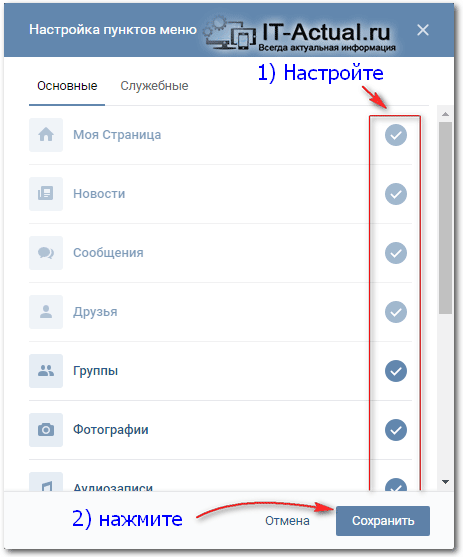 Стрелка — это обозначение ссылки в рамках сообщества, символ человека — прикрепленная ссылка на личную страницу.
Стрелка — это обозначение ссылки в рамках сообщества, символ человека — прикрепленная ссылка на личную страницу.
Так выглядит меню сообщества без обложек виджетов.
Как удалить ссылку из меню
Чтобы удалить меню снова возвращаемся в редактор виджетов через кнопку «Настроить».
Удалить меню целиком нельзя — только по одному виджету. Чтобы удалить виджет, нажимаем «Изменить» напротив той строки, которую хотим удалить.
Разворачивается панель, где мы можем настроить виджет. Нажимаем «Удалить ссылку» под строкой с введенной ссылкой.
После этого Вконтакте открывает окно об удалении всего пункта меню. Выбираем «Удалить» — и ненужный виджет исчезнет из меню сообщества.
Повторяем это же с остальными пунктами меню, весь раздел меню группы исчезает с главной страницы сообщества.
Как сделать красивое оформление меню
Меню с картинкой
Теперь вернемся в редактор виджетов и добавим для каждого из них обложку.
Для этого нажимаем «Настроить» в разделе меню.
Выбираем нужный нам виджет и нажимаем «Изменить».
Далее выбираем пункт «Загрузить» напротив строки «Обложка».
Теперь вы видим окно о минимальном размере изображения и предпочтительных форматах картинки. Изучаем информацию и выбираем подходящий файл на компьютере.
Кликаем по нужной картинке и настраиваем нужную область для отображения на иконке. Затем нажимаем «Сохранить и продолжить».
После этого аналогично добавляем картинку в остальные пункты и переходим на страницу сообщества посмотреть, что у нас получилось.
Сейчас мы загрузили рандомные фотографии в меню, которые не очень подходят по стилю группы. Но можно оформить виджеты так, что они будут сочетаться по стилю с общим контекстом и дизайном сообщества.
Текстовое меню
В более ранних версиях ВКонтакте можно было сделать простое текстовое меню в сообществе без иконок с картинками. Делалось это с помощью специального скрипта, которые вставлялся в строку «Свежие новости».
Текстовое меню выглядело, как обычный текст с ссылками на нужные страницы. Сейчас его можно повторить в качестве обычной записи в сообществе и закрепить пост с ссылками.
Меню с переходами
Меню с переходами, или меню с кнопками:
Создать такое меню можно только с помощью специальных скриптов. Если вы не сильны в технической стороне настройки веб-страниц, то лучше делегировать эту задачу техническому специалисту для корректной настройки.
Но если для вашего сообщества не принципиально такое меню, то остановите свой выбор на стандартном. Тренды оформления сообщества меняются, и подобные массивные виджеты уходят в прошлое. Пользователи охотнее кликают на иконки стандартного компактного меню, а авторы повсеместно отказываются от вшитых в картинку кнопок меню.
Интерактивное меню
Точнее сказать, интерактивная обложка. На ней меняется фон страницы. С интерактивной обложкой пользователь не может взаимодействовать — только смотреть на сменяющие друг друга слайды.
Как сделать такую движущуюся обложку, смотите в этом видео:
Но такая обложка может содержать в себе информацию:
- Текущее время и дату;
- Таймер отсчета до старта акции, распродажи, открытия магазина и пр..
- Три последних пользователя вступивших в сообщество.
Все функции интерактивной обложки создаются с помощью специального скрипта, который добавляет и настраивает по желанию администратора тех. специалист.
Такое меню не сможет заменить полноценные виджеты с возможностью переходить по разделам сообщества, но отлично украсит страницу.
ВК Меню
Сайт: https://вкменю.рф
Вкменю.рф — бесплатный конструктор для обложек меню ВК, созданный одним из пользователей ВКонтакте. Сами разработчики одобрили разработку и внедрили его на платформу соцсети, но попасть на страницу Вкменю.рф можно только по одноименному запросу в браузере.
Разберем подробнее, как им пользоваться.
Заходим на сайте в редактор меню, где в основной части расположен сам конструктор, а справа информация о его создателе и другие полезные сервисы для авторов контента, созданные им.
Чуть ниже можно оставить комментарий о сервисе и пожертвовать в поддержку автора проекта.
Посмотрим на функционал конструктора:
1. Чтобы напечатать текст обложки кликните по строке «Ваш текст» — это интерактивная строка, куда вы можете сразу вписать название обложки меню.
2. Справа в разделе «Готовые цвета» можно выбрать уже заготовленные разработчиком градиенты для создания меню с переходами на обложках из 128 градиентов.
Либо выберите цвет самостоятельно, нажав на номера цветов под картинкой:
3. Иконки — это силуэт, которые расположен над текстом. Выбрать иконку для меню можно из 134 вариантов официальных иконок ВК.
Чтобы установить вместо стандартной иконки эмодзи, кликните справа от «Иконки Vk» на стрелочку вниз, и откроется список эмодзи, которые вы можете прикрепить на обложку меню.
4. Чтобы изменить угол градиента, нужно передвинуть ползунок под строкой «угол». При перемещении затемнение градиента передвигается по периметру картинки.
5. В разделе «Шрифт» вы можете выбрать размер текста на обложке из трех вариантов: «Стандарт», «Больше», «Меньше».
6. Цвет текста представлен в двух вариантах: черный или белый. При резком затемнении конструктор автоматически поменяет цвет текста обложки на белый, при светлом фоне — на черной.
После нужных изменений нажимаем на кнопку «Скачать обложку» и сохраняем получившуюся картинку.
После 10 секунд ожидания обложка сохраняется на компьютер в папку загрузок под именем «vkmenu» в формате jpg.
При загрузке обложки, сделанной через сервис Вкменю.рф, менять ее размер не нужно — сервис автоматически создает обложку под требования платформы.
Создаем меню по уже знакомому алгоритму, загружаем созданные в программе обложки и смотрит на результат:
Теперь картинки меню соответствуют стилю сообщества и не выбиваются из контекста группы.
SMMBullet
Сайт: https://smmbullet.com
Аналогичный предыдущему сервису бесплатный конструктор для создания обложек меню.
SMMBullet предоставляет более широкий функционал для редактирования картинок меню. Вы можете сместить в центр текст обложки или иконку, или вовсе убрать их. Предусмотрено выравнивание текста по краям и сетка для более точного расположения объектов.
Иконки на платформе отличаются от иконок Vk — их меньше, и они более угловатые, нежели стилизованные значки. Но при этом вы можете загрузить свои иконки в формате png с компьютера по кнопке «Выбрать иконку» и выбрать цвет иконки самостоятельно.
Чтобы не потерять конструктор обложек, вы может сохранить его в закладках своей личной страницы ВКонтакте.
Прочие ресурсы
Если хотите оформить ни на кого не похожее меню в своем стиле, то пользуйтесь онлайн-редакторами изображений. Такими, как Canva или Google Рисунки.
Некоторые авторы, владеющие фотошопом, создают уникальные картинки меню в программах Adobe Photoshop или Adobe Illustrator.
Также не забывайте, что обложки меню могут быть абсолютно любые картинки: от фотографий вашего кота до картин Леонардо Да Винчи.
ЧИТАЙТЕ ТАКЖЕ
Какой тип сообщества выбрать во Вконтакте — подробный гайд
11.01.2023
Шаблоны для меню групп ВК
Подобрать визуал меню ВК можно по готовым «формулам».
Оформите меню группы в общем стиле компании или бренда. Например, так сделали Smm-специалисты популярного в Санкт-Петербурге арт-пространства:
Или официальное сообщество оператора мобильной связи МТС:
Можно использовать картины одного стиля для создания атмосферы сообщества.
Пример: группа книжного магазина восточной литературы. В сообществе установлены картины в меню и такая же стилизованная гравюра на обложке группы.
Можно отделить меню от общего стиля сообщества, но превратить его виджеты в единую композицию с помощью цвета и дизайна, как это сделали Хабр.Карьера:
Художники при ведении сообществ со своими работами нередко заморачиваются над оригинальной отрисовкой иконок меню:
Заключение
Меню ВК — удобный инструмент, созданный больше для читателя, нежели администратора сообщества.
Вам понравилась статья? 0 0
Как создавать группы контактов на iPhone с помощью iCloud или Mac. Все их номера телефонов, адреса электронной почты и даже учетные записи в социальных сетях, от вашего начальника до лучшего друга и вашей матери, связаны с прилагаемым приложением «Контакты». Однако по мере того, как вы продолжаете добавлять записи в свою адресную книгу, поддерживать их порядок становится все труднее.
К счастью, вы можете организовать свои контакты, создав группы. В этой статье мы покажем вам, как создавать и использовать Группы на iPhone с помощью iCloud или Mac.
Прежде чем мы начнем
Обратите внимание, что вы не можете создавать группы на своем iPhone или iPad, поэтому для их создания вам потребуется ваш Mac или ПК. Пользователи Mac могут следовать руководству Mac, а пользователи Windows и Linux могут следить за веб-разделом.
Прежде чем мы начнем, убедитесь, что ваши контакты синхронизируются между вашим компьютером и iPhone с помощью iCloud. Чтобы включить синхронизацию контактов iCloud на вашем iPhone, сделайте следующее:
- Откройте приложение «Настройки», нажав на него.
- Прокрутите вниз и коснитесь параметра «Контакты».
- Нажмите «Учетные записи» в верхней части экрана.
- Коснитесь «Добавить учетную запись» в нижней части экрана и коснитесь iCloud. Затем войдите в свою учетную запись Apple, и ваши контакты будут синхронизированы с облаком.
На вашем Mac включите синхронизацию контактов iCloud, выполнив следующие действия:
- Откройте «Системные настройки» на своем Mac, нажав кнопку Apple в верхнем левом углу экрана и выбрав «Системные настройки».

- Щелкните iCloud в правом углу экрана и войдите в систему.
Создание групп контактов на Mac
Самый простой и простой способ создать группу контактов — использовать приложение «Контакты» на Mac. Чтобы создать первую группу, выполните следующие действия. Обратите внимание, что приложение «Контакты» предустановлено на всех компьютерах Mac.
- Откройте приложение «Контакты» на Mac. Посмотрите на нижнюю часть окна «Контакты» и нажмите кнопку «Плюс». Затем нажмите «Новая группа» в раскрывающемся меню. Теперь ваша новая группа будет создана.
- Посмотрите на левую часть окна «Контакты», где вы найдете свою новую группу. Введите желаемое имя и нажмите клавишу возврата на клавиатуре, чтобы сохранить его.
- Теперь самое интересное: добавление контактов в группу.
 Сделать это просто: просто найдите контакты в приложении «Контакты» и перетащите их имя в только что созданную группу. Ваши группы и контакты, которые вы в них добавили, будут автоматически синхронизироваться с вашим iPhone через iCloud.
Сделать это просто: просто найдите контакты в приложении «Контакты» и перетащите их имя в только что созданную группу. Ваши группы и контакты, которые вы в них добавили, будут автоматически синхронизироваться с вашим iPhone через iCloud.
Примечание : Если группа отображается как «группа без названия» , нажмите Редактировать на панели инструментов и Переименовать группу в раскрывающемся меню.
Создание групп контактов — Интернет (требуется iCloud)c
Если вы являетесь пользователем Windows или Linux, вам необходимо создать свои группы с помощью iCloud.com в Интернете. Этот процесс также очень прост — мы покажем вам, как это сделать ниже!
- Откройте веб-браузер и перейдите на iCloud.com. Войдите в свою учетную запись iCloud после загрузки страницы.
- Щелкните значок «Контакты» на панели управления iCloud.com. Посмотрите в нижний левый угол окна iCloud и нажмите кнопку «Плюс». Затем нажмите «Новая группа» во всплывающем окне.
- Посмотрите на левую часть окна iCloud, где вы найдете свою новую группу. Введите желаемое имя и нажмите клавишу Enter/Return на клавиатуре, чтобы сохранить его.

Примечание : Если группа отображается как «группа без названия» , щелкните правой кнопкой мыши группу, чтобы переименовать ее.
Как и в приложении «Контакты», добавьте новые контакты в свои группы, выполнив поиск их имен в приложении «Контакты iCloud», а затем перетащив их во вновь созданную группу. Ваши группы будут автоматически синхронизированы с вашими устройствами iOS через iCloud.
Наслаждайтесь более организованным приложением для контактов!
Вот и все: создание контактных групп для контактов вашего iPhone. Мы считаем, что группы контактов — это отличный способ упорядочить контакты вашего iPhone, чтобы вы могли быстро и легко найти людей, с которыми хотите связаться. Более того, если вам нужно хорошо организовать свои контакты, вы можете использовать приложение Tenorshare iCareFone, которое поможет вам эффективно добавлять, удалять и объединять дубликаты на iPhone.
Обновлено в 2019 г.-07-25 / Обновление для iPhone Tips
(Нажмите, чтобы оценить этот пост)
(1 голосов, среднее: 5. 0 из 5)
0 из 5)
Присоединяйтесь к обсуждению и поделитесь своим мнением здесь
Как создавать группы контактов на iPhone
Отправить одно и то же сообщение нескольким контактам легко с помощью группы контактов. iOS от Apple не позволяет создавать группы контактов, но iCloud и сторонние приложения позволяют.
Контактами на нескольких устройствах или с iDevice вашей семьи можно управлять, создав группу в списке контактов приложения (тот же Apple ID). Когда вы связываете свое iDevice со своим Apple ID, ваше телефонное приложение автоматически загружает ваши облачные контакты. Вы больше не можете создавать группы контактов на iPhone или iPad после последнего обновления iOS.
Группу контактов также можно использовать для фильтрации и временного скрытия десятков тысяч секретных телефонных номеров из приложения «Телефон». Кроме того, даже если на вашем iPhone установлен режим «Не беспокоить», участники вашей группы все равно смогут связаться с вами.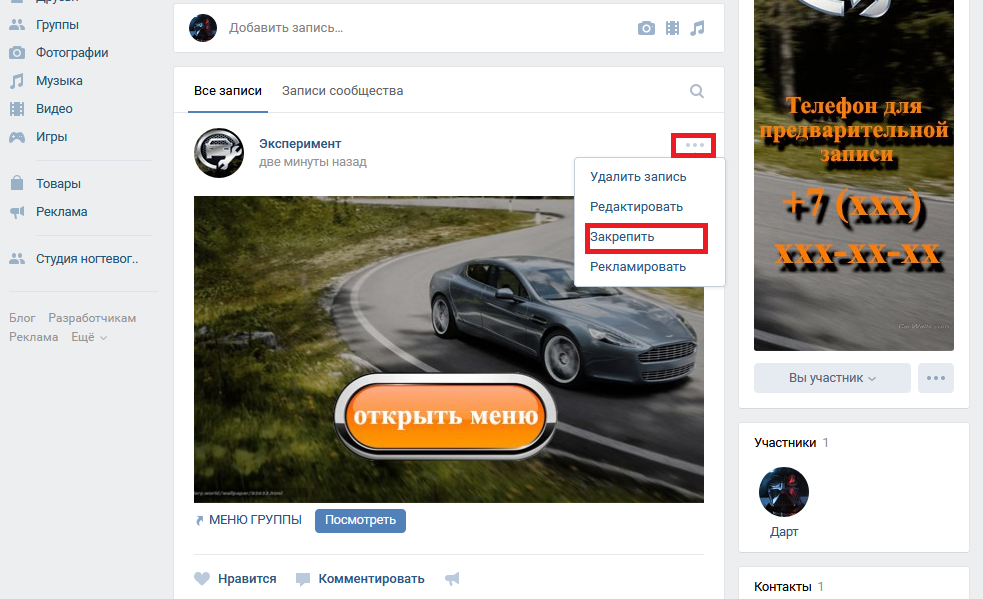
О
Способы создания контактной группы на iPhone
- Используя iCloud, вы можете создавать контактные группы на своем iPhone.
- Вы можете — также удалить группу или контакт из iCloud.
- На iPhone вы можете организовать свои контакты в группы.
- Создайте группу контактов на своем iPhone с помощью приложения «Группы».
Имейте в виду, что вы должны включить синхронизацию контактов в iCloud. Чтобы проверить и исправить это, перейдите в «Настройки», коснитесь своего профиля, выберите «iCloud» и включите «Контакты» (при необходимости).
- Узнайте, как восстановить данные с потерянного iPhone
- Используя свой Mac, перейдите на iCloud.Com и войдите в систему, используя свой Apple ID и пароль.
- Выберите Контакты , чтобы просмотреть список ваших текущих контактов.
 Затем в раскрывающемся меню нажмите значок «+» в левом нижнем углу.
Затем в раскрывающемся меню нажмите значок «+» в левом нижнем углу.
- Выберите новую группу из раскрывающегося меню.
- После этого просто дайте группе имя, и все готово.
Как только вы создадите группу, вы можете добавить в нее любые нужные вам контакты. Все, что вам нужно сделать, это перетащить контакт из папки «Все контакты» в новую группу, которую вы создали ранее.
Вы можете легко удалить группу или конкретный контакт из списка контактов. Вот как это делается:
Вы можете легко удалить группу или конкретный контакт из своего списка контактов. Вот как это делается:
Удалить контакт или группу из iCloud- Коснитесь меню «Действия» в левом нижнем углу экрана и выберите «Удалить» в появившемся раскрывающемся меню.
- На экране вашего компьютера появится меню. Для подтверждения действия нажмите клавишу Delete.
- Удалить также можно, выбрав определенный контакт или группу контактов на клавиатуре вашего Mac и нажав клавишу удаления на клавиатуре вашего компьютера.

Примечание. Вы также можете удалить, выбрав контакт или группу контактов и нажав кнопку удаления на клавиатуре Mac.
Использование групп контактов на iPhone- Проверьте группу, которую вы создали в приложении «Телефон» на iPhone.
- Откройте приложение «Телефон» на iPhone и выберите «Контакты» в раскрывающемся меню.
- Теперь выберите группы из раскрывающегося меню в правом верхнем углу.
- В будущем вы сможете видеть все созданные вами группы.
Примечание. Имейте в виду, что приложение для обмена сообщениями на iPhone не поддерживает группы. Вы можете связаться с группой, отправив электронное письмо.
- Может использоваться в приложении Почта.
Отправить одно электронное письмо всем участникам группы одновременно.
- Создайте новое электронное письмо в приложении «Почта» на iPhone, нажав кнопку «+».

- В разделе «Кому» введите название группы, в которую вы пишете. Название группы появится в качестве предложения на вашем экране.
- Выберите соответствующую группу, введите сообщение и нажмите кнопку Отправить. Сообщение будет разослано всем участникам группы по электронной почте, чтобы убедиться, что все его получат.
Примечание. Личный адрес электронной почты должен быть сохранен в контактной информации по очевидным причинам. Без этого вы не сможете отправить электронное письмо этому человеку, даже если вы добавили его или ее в группу.
- Его можно использовать для активации режима «Не беспокоить» на вашем iPhone.
- Запустите «Настройки» и выберите «Не беспокоить» в раскрывающемся меню.
- Вы сможете увидеть группы контактов, созданные вами в iCloud.
- Выберите группу контактов из раскрывающегося меню в разделе «Разрешить вызовы от».
Помимо iCloud, вы также можете использовать сторонние приложения, чтобы быстро и легко создать группу контактов на вашем iPhone.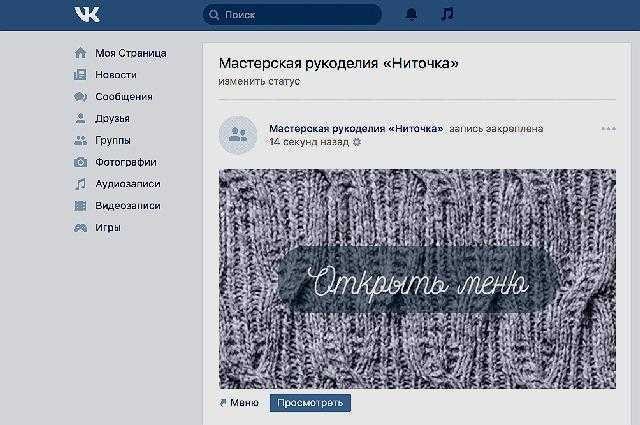 Группы — одно из лучших приложений, которое приходит на ум. Он доступен бесплатно в Apple App Store (с покупками в приложении).
Группы — одно из лучших приложений, которое приходит на ум. Он доступен бесплатно в Apple App Store (с покупками в приложении).
Как создать группу контактов на iPhone с помощью приложения «Группы».
- На iPhone запустите приложение «Группы».
- Чтобы создать новую группу, выберите «Добавить новую метку» в раскрывающемся меню.
- Перейдите на страницу «Создать новую группу» и дайте имя своей контактной группе.
- Чтобы начать добавлять контакты, выберите «Нет контактов — Добавить некоторые» в раскрывающемся меню.
- Помните, что вы можете добавлять или удалять контакты, выбрав «Управление» в правом верхнем углу экрана.
Для завершения нажмите кнопку Готово.
Используя стороннее приложение, вы можете создать группу контактов на своем iPhone.
Это приложение также позволяет напрямую добавлять новые контакты в существующий список контактов.
Надеюсь, теперь вы лучше понимаете, как создавать группы контактов на iPhone и iPad, а также как использовать и управлять контактами внутри группы.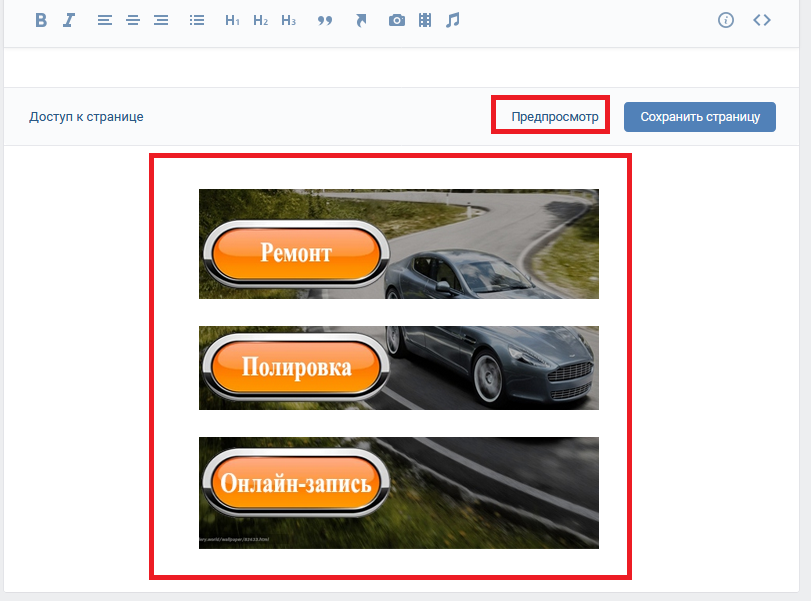



 Сделать это просто: просто найдите контакты в приложении «Контакты» и перетащите их имя в только что созданную группу. Ваши группы и контакты, которые вы в них добавили, будут автоматически синхронизироваться с вашим iPhone через iCloud.
Сделать это просто: просто найдите контакты в приложении «Контакты» и перетащите их имя в только что созданную группу. Ваши группы и контакты, которые вы в них добавили, будут автоматически синхронизироваться с вашим iPhone через iCloud.
 Затем в раскрывающемся меню нажмите значок «+» в левом нижнем углу.
Затем в раскрывающемся меню нажмите значок «+» в левом нижнем углу.